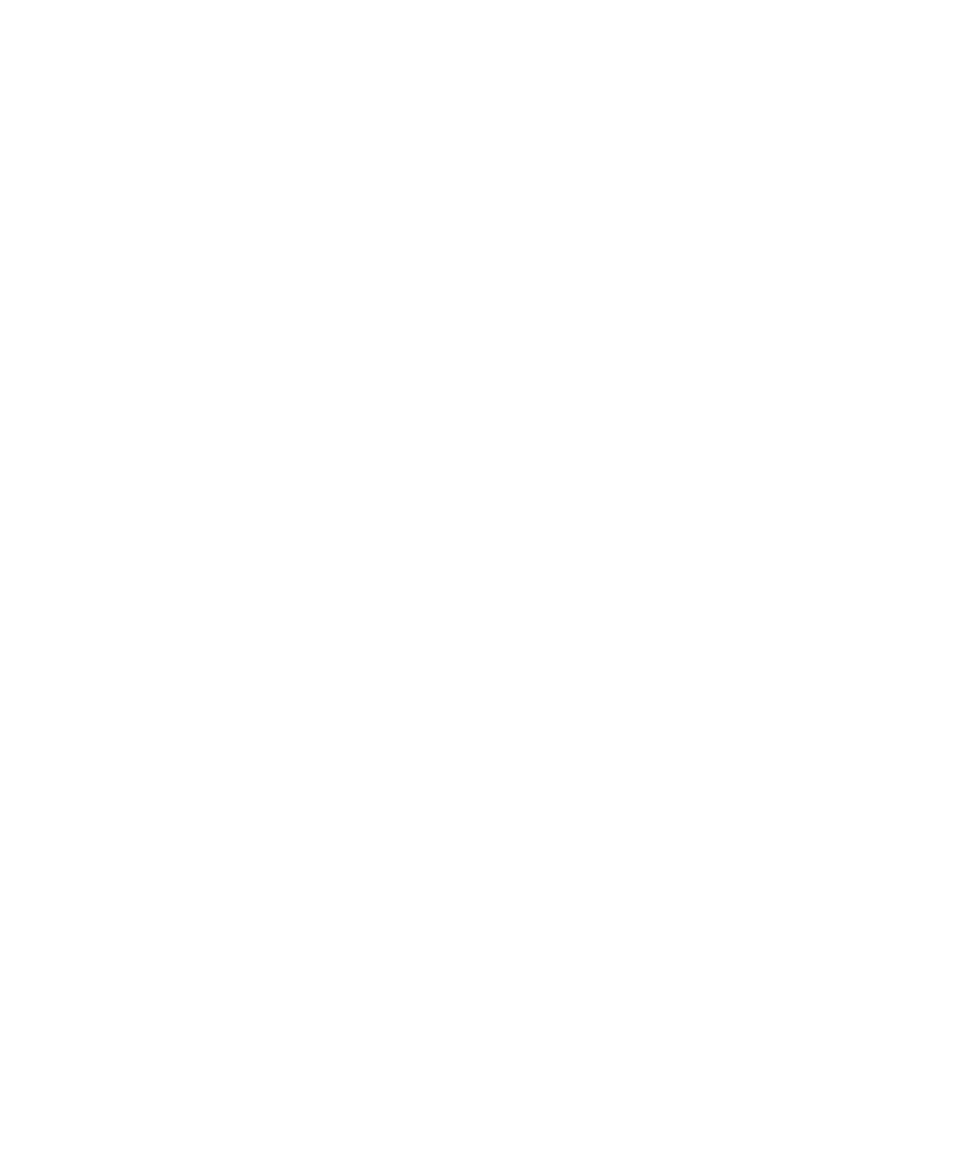
Titkosítás
Adattitkosítás a készüléken
Ha az adattitkosítás be van kapcsolva a BlackBerry® készüléken, a készülék személyi kulcsot használ a készüléken
tárolt adatok titkosításához, beleértve a zárolt készülékre érkező adatokat is. Amint eléri a készüléket, az feloldja az
adatok titkosítását.
Beállíthatja, hogy a titkosítás kiterjedjen-e a partnerekre is. Ha a partnerekre nézve is titkosítást alkalmaz és hívást
fogad a lezárt készüléken, a hívó fél neve nem jelenik meg a képernyőn.
Ha a hitelesítéshez Smart Card kártyatanúsítványt használ, a Smart Card kártya típusától függően kéttényezős
titkosítást is biztosíthat az egyik Smart Card kártyatanúsítvány használatával. A titkosított tartalom eléréséhez meg
kell adnia a készülék jelszavát, és csatlakoztatnia kell készülékét a Smart Card Reader olvasóhoz.
Amikor lezárja készüléket, egy nyitott lakat jel jelenik meg a képernyő felső részén, amely jelzi, hogy a készülék az
adatok biztosítása érdekében többek között törli a személyi kulcs másolatát a készülék ideiglenes memóriájából. A
kulcs törlése után lakat ikon lesz látható a képernyő felső részén.
Tudnivalók a fájltitkosításról
A fájltítkosítás a BlackBerry® készüléken és a készülékbe illeszthető médiakártyán tárolt adatok védelmét szolgálja.
A médiakártyán tárolt fájlok a készülék által a kártyához létrehozott titkosítókulccsal, készülékjelszóval vagy
mindkettővel védhetőek.
Ha a fájlok titkosítását a készülék által generált titkosítókulccsal hajtja végre, csak akkor férhet hozzá a médiakártyán
tárolt fájlokhoz, ha a kártyát behelyezi a készülékbe. Ha a fájlok titkosítását készülékjelszóval hajtja végre, a
médiakártyán tárolt fájlokhoz minden készüléken hozzáférhet, feltéve, hogy ismeri az adott készülék jelszavát.
Titkosítás bekapcsolása
A BlackBerry® készülék adatainak titkosításához jelszót kell beállítani a készülékhez.
A készüléken a fájlok tárolásához rendelkezésre álló tárhely méretétől függően előfordulhat, hogy a készüléken a
fájlok titkosítása nem lehetséges.
1. A kezdőképernyőn vagy egy mappában kattintson a Beállítások ikonra.
2. Kattintson a Biztonság > Titkosítás elemre.
3. A készülék adatainak titkosításához a Készülékmemória lehetőségnél jelölje be a Titkosítás jelölőnégyzetet.
4. A médiakártyán és a készüléken tárolt fájlok titkosításához jelölje be a Médiakártya négyzetet, és tegye a
következők valamelyikét:
• A fájlok készülékkel generált titkosítókulccsal történő titkosításához állítsa a Mód mezőt Készülékkulcs
értékre.
Felhasználói útmutató
Biztonság
274
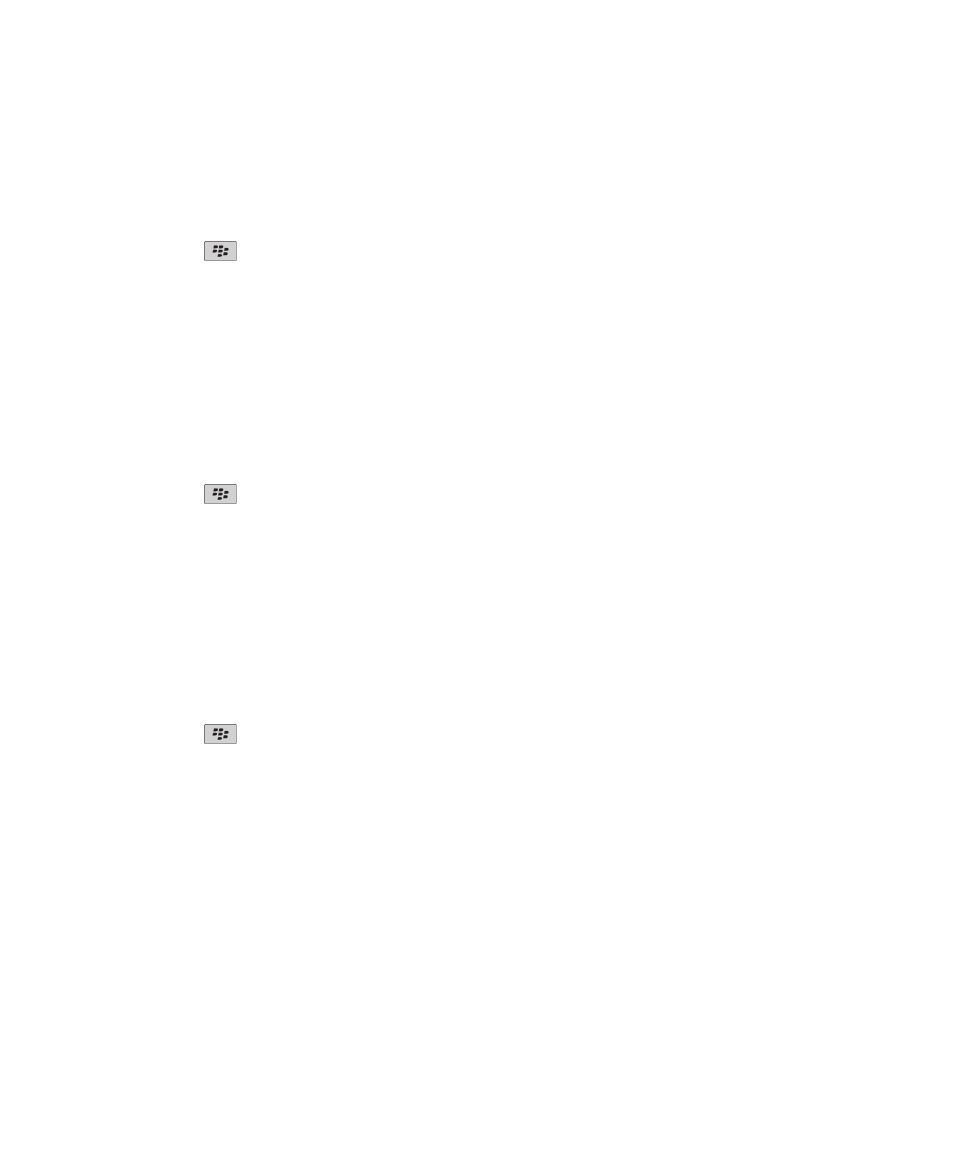
• A fájlok készülékjelszóval történő titkosításához állítsa a Mód mezőt Készülékjelszó értékre.
• A fájlok titkosítókulccsal és készülékjelszóval való titkosításához állítsa a Mód mező értékét Készülékjelszó
és készülékkulcs értékre.
5. Ha a médiafájlokat (képeket, zeneszámokat és videókat) is szeretné titkosítani, jelölje be a Médiafájlokkal
együtt négyzetet.
6. Nyomja meg a
> Mentés gombot.
A készülékadatok titkosításának leállításához törölje a Készülékmemória jelölőnégyzet jelölését. A fájlok
titkosításának leállításához törölje a Médiakártya négyzet jelölését.
Titkosítás mértékének beállítása
Ha a BlackBerry® készüléken tárolt adatok titkosítása be van kapcsolva, beállítható, hogy a készülék milyen mértékű
titkosítást használjon az adatvédelemhez, amikor zárolva van.
1. A kezdőképernyőn vagy egy mappában kattintson a Beállítások ikonra.
2. Kattintson a Biztonság > Titkosítás elemre.
3. Módosítsa az Erősség mező beállítását.
4. Nyomja meg a
> Mentés gombot.
Tanúsítvány használata a készüléken lévő titkosítókulcsok titkosításához
A feladat végrehajtásához a munkahelyi e-mail fióknak a funkciót támogató BlackBerry® Enterprise Server rendszert
kell használnia. További tájékoztatásért forduljon a rendszergazdához.
Ha a BlackBerry készüléken tárolt adatok titkosítása be van kapcsolva és a Smart Card kártyaolvasó támogatja ezt a
funkciót, lehetősége van Smart Card kártya tanúsítványt használni a készülék titkosítókulcsainak titkosításához.
1. A kezdőképernyőn vagy egy mappában kattintson a Beállítások ikonra.
2. Kattintson a Biztonság > Titkosítás elemre.
3. Jelölje be a Kéttényezős védelem jelölőnégyzetet.
4. Nyomja meg a
> Mentés gombot.
A titkosítókulcsok áttekintése
Ha a BlackBerry® készülékhez BlackBerry® Enterprise Server vagy BlackBerry® Desktop Redirector kiszolgálót
használó e-mail fiókot rendelt hozzá, akkor a készülék az adatvédelem érdekében titkosítókulcsot használ a
BlackBerry Enterprise Server vagy a BlackBerry Desktop Redirector és a készülék közötti adatforgalom esetén.
2 hetente új titkosítókulcsot kell létrehoznia.
Titkosítókulcs létrehozása
A feladat végrehajtásához a munkahelyi e-mail fióknak a funkciót támogató BlackBerry® Enterprise Server rendszert
kell használnia. További tájékoztatásért forduljon a rendszergazdához.
Felhasználói útmutató
Biztonság
275
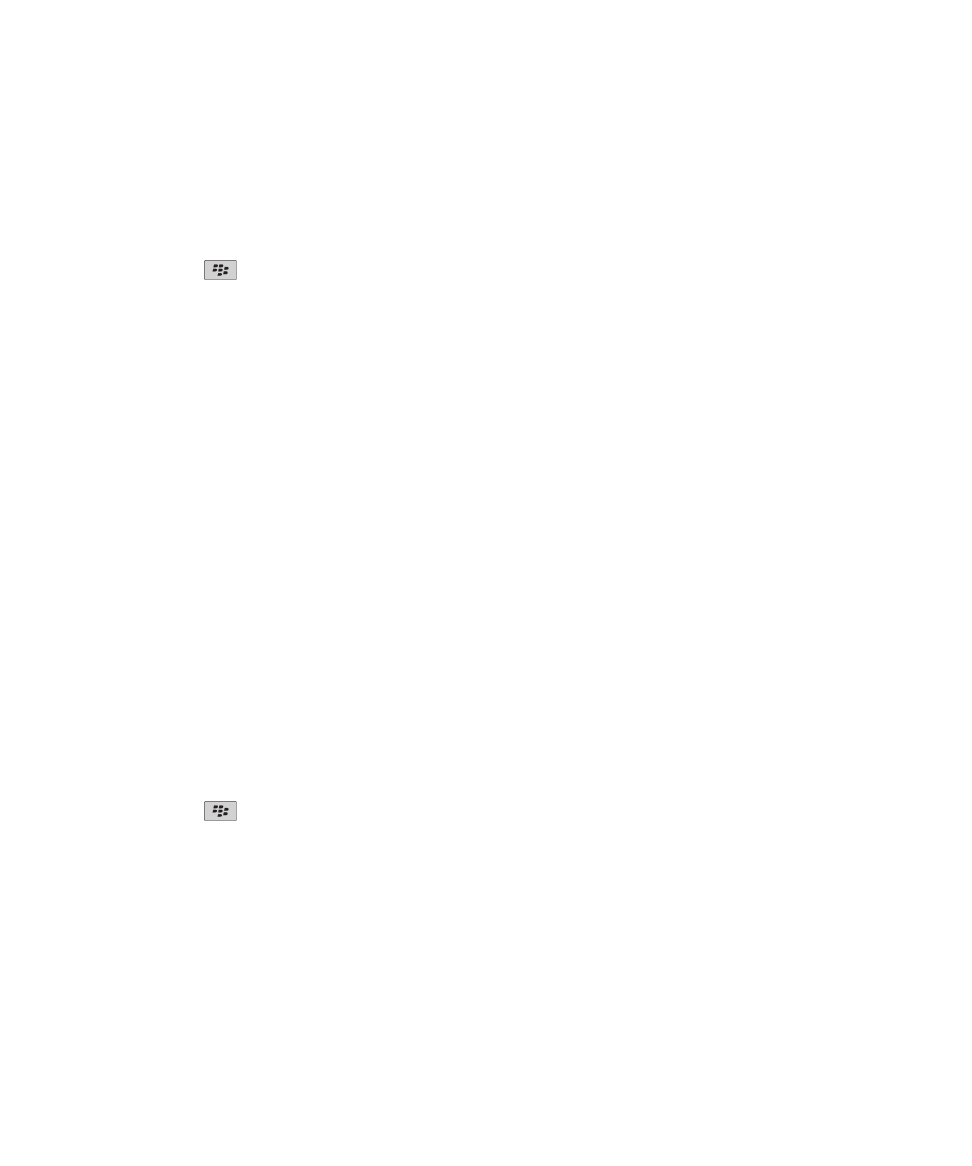
Ha az e-mail fiókjához tartozó BlackBerry Enterprise Server nem támogatja ezt a funkciót, hozzon létre
titkosítókulcsot a BlackBerry® Desktop Software használatával, ha van benne e-mail beállítóeszköz. További
információk a BlackBerry Desktop Software súgójában.
1. A kezdőképernyőn vagy egy mappában kattintson a Beállítások ikonra.
2. Kattintson a Biztonság > Biztonsági állapot adatai pontra.
3. Jelöljön ki egy szolgáltatást.
4. Nyomja meg a
gombot.
5. Kattintson a Titkosítókulcsok újragenerálása parancsra.